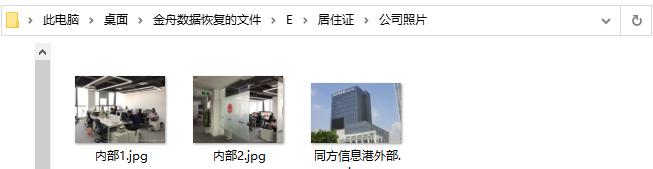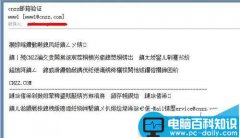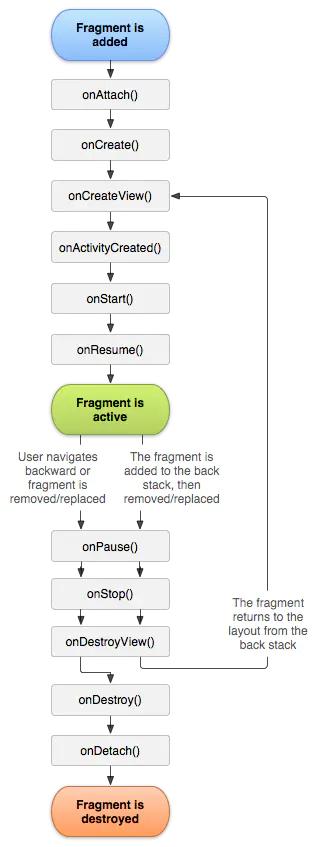如何恢复U盘删除的文件
一般在外办事的小伙伴,用到的U盘肯定多,因为这种移动办公设备是最方便存储各类数据的,不论是在生活还是工作中,使用U盘存储文件的情况非常多。然而,在使用中难免会遇到各种难题,比如说数据丢失的情况。这是大家最不愿意面对的问题,但也是一个不可避免的问题。比如常见的误删除、误格式化、分区打不开提示格式化等,都是丢失数据的一种。
那么,如何从U盘里找回丢失的数据呢?下面推荐一个数据恢复软件给大家,可以有效帮我们恢复电脑、U盘、SD卡等移动设备丢失的文件,快一起来看看吧!
推荐使用:U盘、电脑(win7以上系统)、金舟数据恢复软件
操作方法:
第一步、首先,我们需要将U盘插到电脑中,当文件发生丢失或者删除时,请不要继续往里面输入数据了;
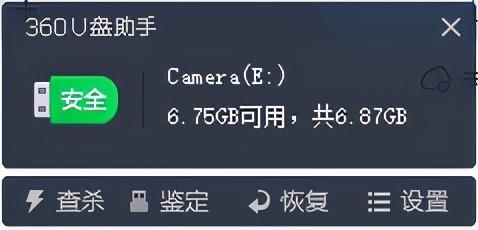
第二步、接着,在电脑上打开数据恢复软件,然后点击选择U盘,选择“下一步”;
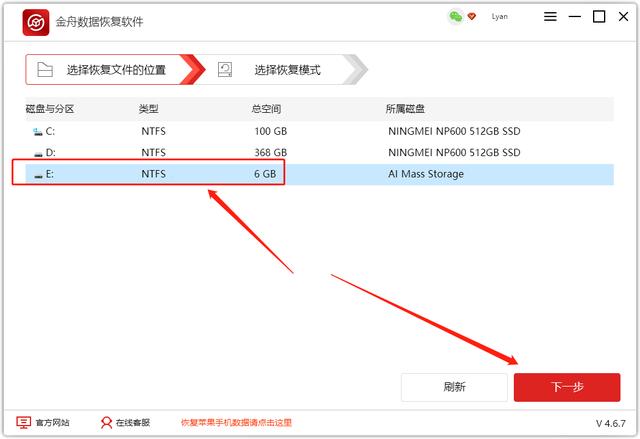
第三步、恢复模式分别有以下两种,选择符合要求的便可,点击进入“下一步”;
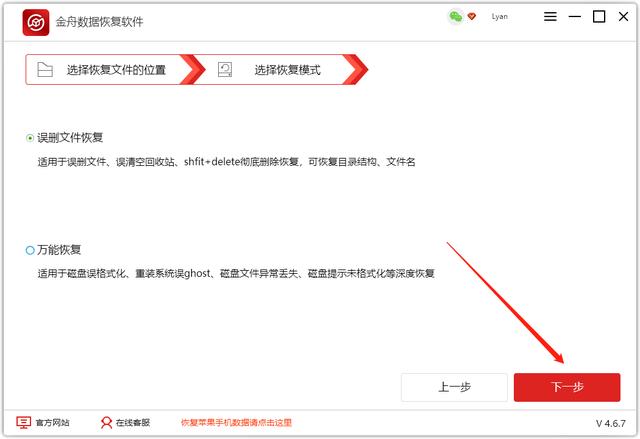
第四步、此时,软件会对你的U盘进行全面扫描,在扫描过程中如果已经找到需要恢复的文件了,直接勾选选择恢复就可以了;
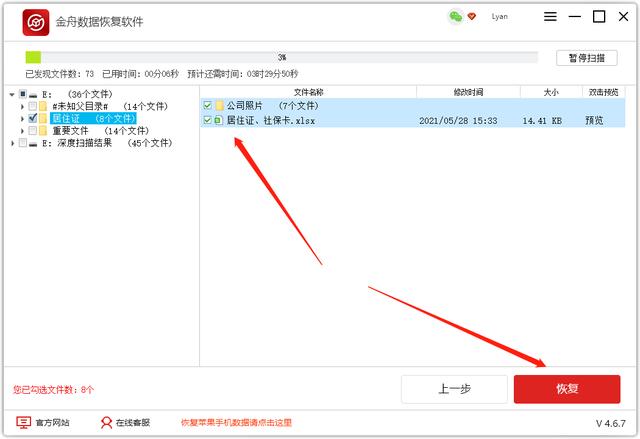
第五步、这时候选择的导出位置就不能选择U盘了,以免造成文件被二次破坏;
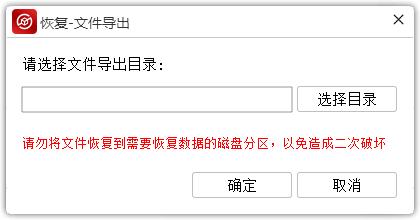
第六步、恢复完成后,点击“前往导出目录”中查看文件即可;
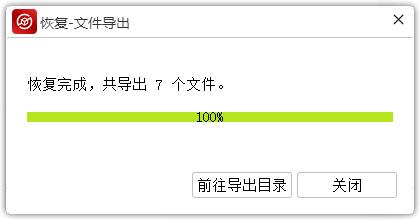
第七步、如图,以下就是恢复好的文件啦!